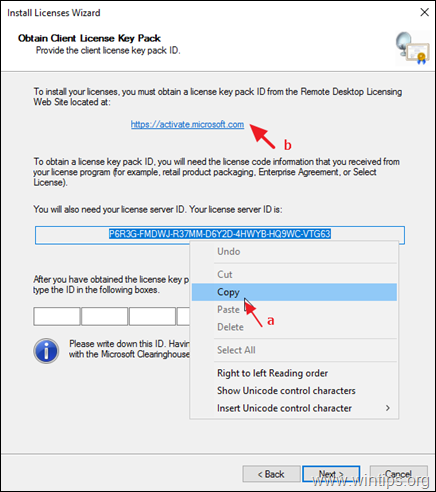Ja nevarat pievienot RDS licences sistēmai Windows Server 2016 vai 2019 ar kļūdu “Microsoft sniegtie licences līguma dati nav derīgi”, turpiniet lasīt tālāk, lai novērstu problēmu. Kļūda"Microsoft sniegtie licences līguma dati nav derīgi", var parādīties, mēģinot instalēt vai pievienot papildu RDS Cals Remote Licensing Server 2016 vai Server 2019.
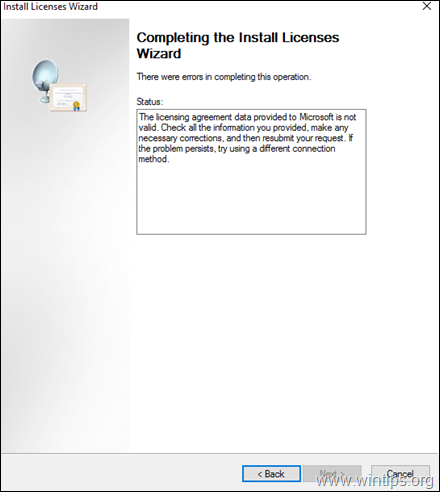
Šajā apmācībā jūs atradīsiet detalizētus norādījumus, kā novērst kļūdu “Instalēšanas licenču vednis”:Microsoft sniegtie licences līguma dati nav derīgi. Pārbaudiet visu jūsu sniegto informāciju, veiciet nepieciešamos labojumus un pēc tam atkārtoti iesniedziet pieprasījumu. Ja problēma joprojām pastāv, mēģiniet izmantot citu savienojuma metodi."
Kā labot: nevar pievienot RDS Cals operētājsistēmai Windows Server 2016/2019.
Kļūda "Norādītie licences līguma dati nav derīgi" var rasties šādu iemeslu dēļ:
1. iemesls. Jūs esat nepareizi ievadījis RDS licences informāciju.
2. iemesls. Jums nav interneta savienojuma.
3. iemesls. TCP ports 443 (izejošais) ir bloķēts ugunsmūrī (ports 443 ir nepieciešams, lai sazinātos ar Microsoft serveriem, lai aktivizētu RDS licences).
4. iemesls. Jūs mēģināt instalēt nepareizu attālās darbvirsmas pakalpojumu CAL versiju savā serverī. (piemēram: jūs mēģināt instalēt RDS Cals for Server 2019 operētājsistēmā Windows Server 2016). Lai skatītu RDS CAL versijas saderību, noklikšķiniet uz šeit.
Lai novērstu RDS Cals instalēšanas problēmu, vispirms pārbaudiet, vai jums ir aktīvs interneta savienojums un vai ports 443 nav bloķēts ugunsmūrī.* Pēc tam izpildiet norādījumus par tālāk norādītajām metodēm, lai labotu problēma:
* Piezīmes:
1. Ja nevarat mainīt ugunsmūra iestatījumus, izpildiet norādījumus Metode-2 vai iekšā Metode-3.
2. Ja RDS licencēšanas serveris nav savienots ar internetu, pārejiet uz 3. metode.
1. metode. Pārbaudiet licences informāciju.
Ekrānā Licenču instalēšanas vedņa pabeigšana ar kļūdu “Microsoft sniegtie licences līguma dati nav derīgi…”:
1. Klikšķis Atpakaļ un pārliecinieties, ka licences informācija, ko norādījāt iepriekšējos ekrānos, ir pareiza (licences programma, autorizācijas numurs, licences numurs, produkta versija, licences veids, RDS kalciju daudzums).
![image_thumb[21] image_thumb[21]](/f/44fc501b5458fde280acded1c15ae897.png)
2. Kad esat pabeidzis, mēģiniet instalēt/aktivizēt licences. Ja instalēšana atkal neizdodas, turpiniet un aktivizējiet licences, izmantojot tīmekļa pārlūkprogrammu vai tālruni. (2. un 3. metode)
2. metode. Aktivizējiet RDS Cals, izmantojot tīmekļa pārlūkprogrammu.
Nākamā metode, kā atrisināt RDS licenču aktivizēšanas problēmu, ir mēģināt aktivizēt licences, izmantojot tīmekļa pārlūkprogrammu. Darīt to:
1. Aizveriet "Instalēšanas licenču vedni".
2. Ar peles labo pogu noklikšķiniet uz servera un atlasiet Īpašības.
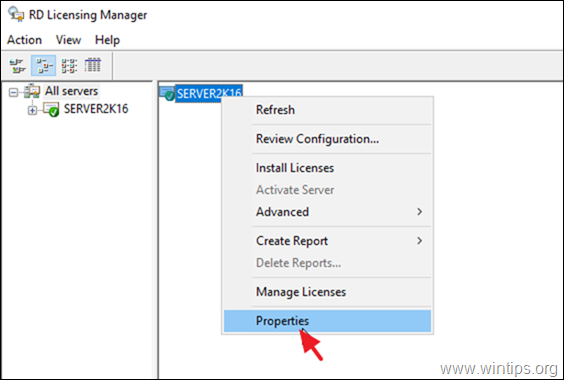
3. Nomaini Savienojuma metode uz Interneta pārlūks un noklikšķiniet LABI.
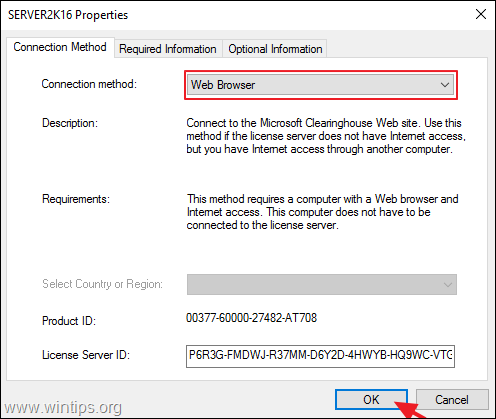
4. Ar peles labo pogu noklikšķiniet uz servera nosaukuma un atlasiet Instalējiet licences.
5. Klikšķis Nākamais pirmajā ekrānā.
6. Nākamajā ekrānā:
a. Atlasiet licences servera ID, ar peles labo pogu noklikšķiniet uz tā un atlasiet kopiju (vai nospiediet CTRL + C).
b. Noklikšķiniet uz hipersaite ekrānā, lai to atvērtu savā pārlūkprogrammā.
7. Izvēlieties Instalējiet klienta piekļuves licences un noklikšķiniet Nākamais.
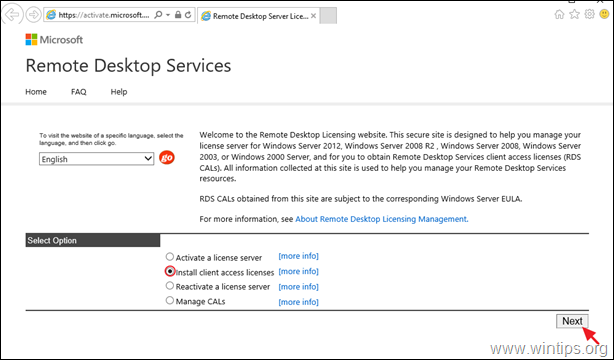
8. Nākamajā ekrānā veiciet tālāk norādītās darbības un noklikšķiniet uz Nākamais:
a. Ielīmējiet licences servera ID.
b. Atlasiet licences programmu.
c. Ierakstiet sava uzņēmuma nosaukumu.
d. Izvēlieties savu valsti/reģionu.
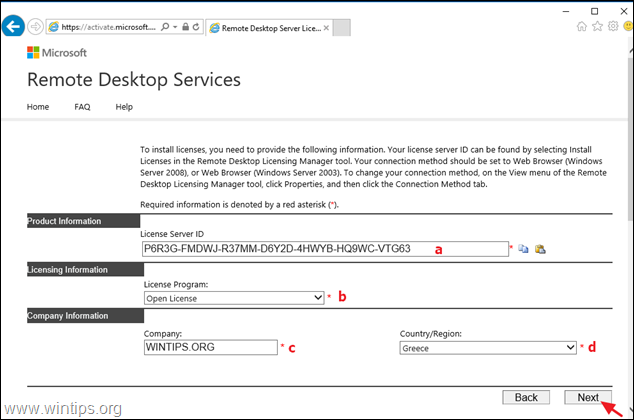
9. Tagad sniedziet tālāk norādīto informāciju un noklikšķiniet uz Nākamais:
a. Produkta veids.
b. Jūsu iegādāto RDS licenču skaits (piemēram, "10").
c. Autorizācijas numurs
d. Licences numurs.
![image_thumb[37] image_thumb[37]](/f/ecf411df795ec30a9f4a3e9f4b592b6f.png)
10. Nākamajā ekrānā pārskatiet sniegto informāciju un noklikšķiniet uz Nākamais.
11. Beidzot kopiju un ielīmēt radītais licences atslēgu pakotnes ID no attālās licencēšanas vietnes uz "Instalēšanas licenču vedni" un noklikšķiniet uz Nākamais lai aktivizētu RDS Cals. Ja aktivizēšana atkal neizdodas, turpiniet aktivizēt RDS licences, izmantojot tālruni (3. metode)
![image_thumb[38] image_thumb[38]](/f/f48fdd3c8175580afc97f5420ce41728.png)
3. metode. Aktivizējiet RDS zvanus pa tālruni.
Pēdējā metode, kā instalēt un aktivizēt RDS licences operētājsistēmā Windows Server 2016 vai Windows Server 2019, ir tālruņa izmantošana. Darīt to:
1. Ar peles labo pogu noklikšķiniet uz servera nosaukuma un atlasiet Īpašības.
2.Mainīt uz Savienojuma metode uz Tālrunis un pēc tam atlasiet savu valsts/reģions. Kad esat pabeidzis, noklikšķiniet LABI.
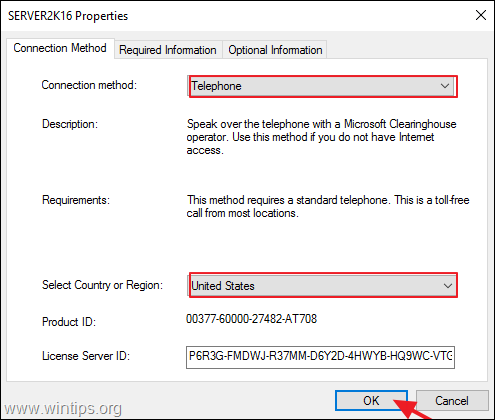
3. Klikšķis Nākamais pirmajā ekrānā.
4. Tagad sastādiet parādīto tālruņa numuru* un pēc tam izpildiet norādījumus, ko klausāties, lai runātu ar Microsoft tehniskā atbalsta personu.
* Piezīme: Jaunāko tālruņu numuru sarakstu sk https://www.microsoft.com/en-us/licensing/existing-customer/activation-centers
5. To darot, sniedziet visu nepieciešamo informāciju, kas tiks pieprasīta (e-pasts, vārds, RDS autorizācija numurs un licences numurs) un pēc tam norādiet licences servera ID (35 ciparu numurs), kas tiek parādīts jūsu ierīcē ekrāns.
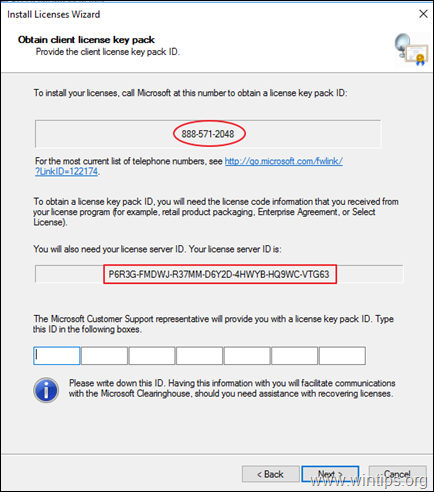
6. Visbeidzot ierakstiet jums sniegto licences pakotnes ID un noklikšķiniet uz Nākamais lai pabeigtu RDS Cals aktivizēšanu.
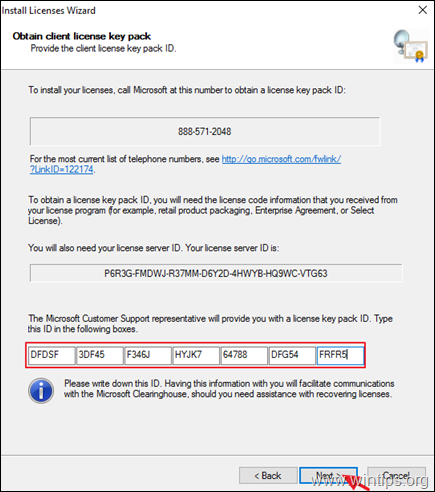
Tieši tā! Kura metode jums darbojās?
Paziņojiet man, vai šī rokasgrāmata jums ir palīdzējusi, atstājot komentāru par savu pieredzi. Lūdzu, patīk un dalies ar šo ceļvedi, lai palīdzētu citiem.